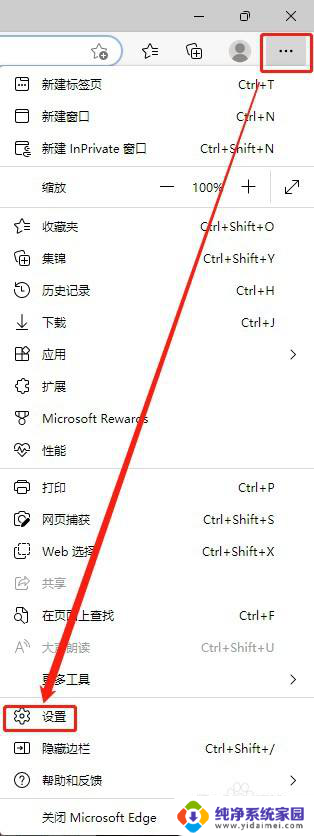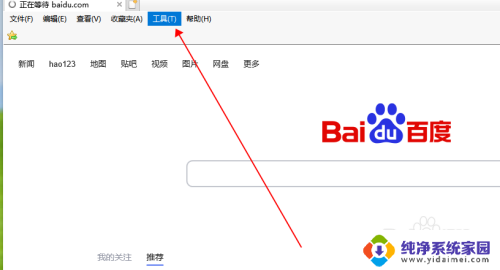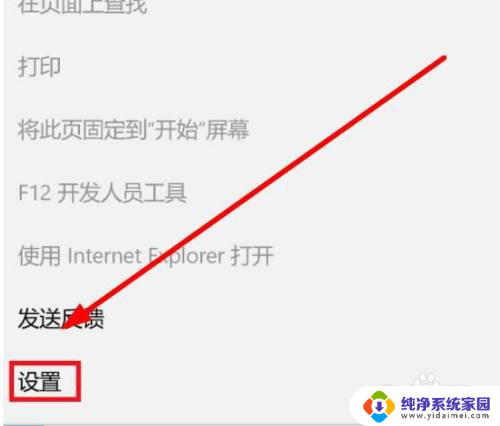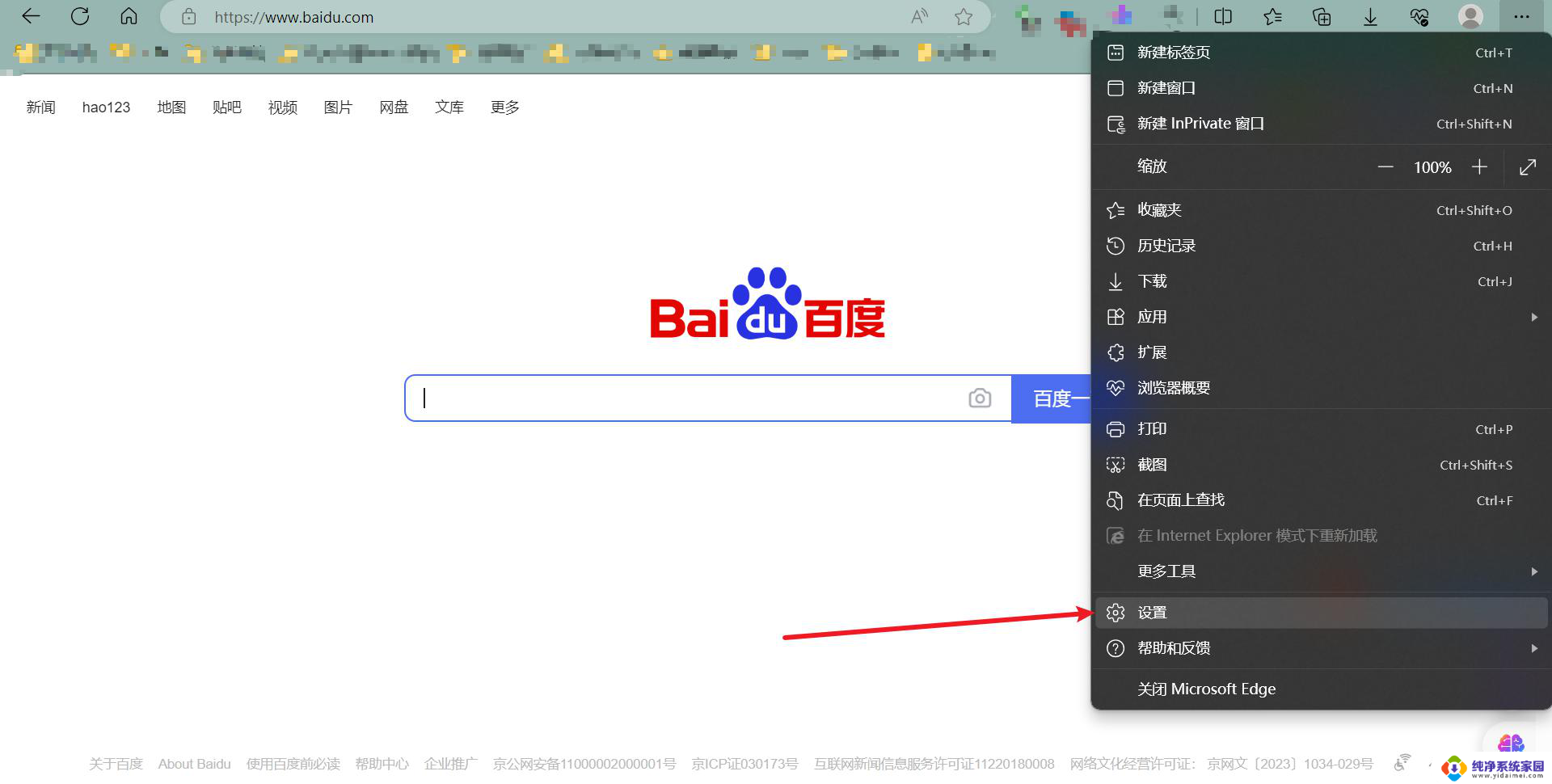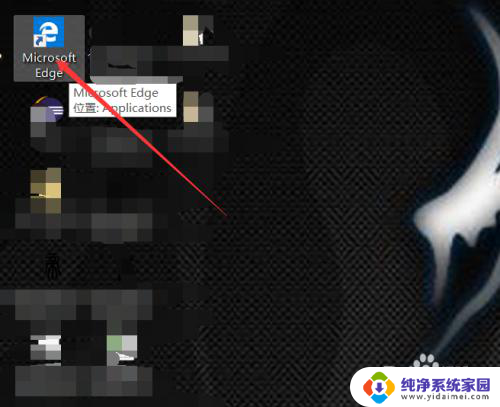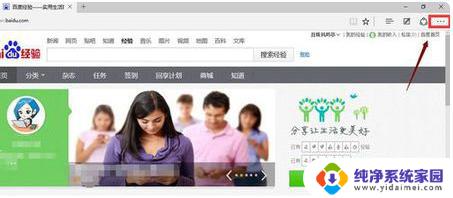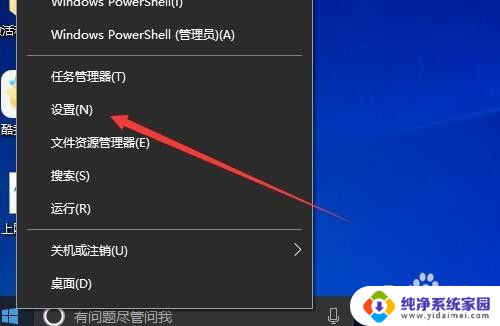win10ie浏览器打不开自动跳转edge win10 ie浏览器打开页面后强制跳转到edge浏览器怎么办
更新时间:2024-09-20 08:52:14作者:yang
在使用Win10 IE浏览器打开页面时,有时会遇到无法加载或自动跳转至Edge浏览器的情况,这可能是由于系统设置或浏览器配置引起的,若想要强制将页面转至Edge浏览器,可以尝试清除IE浏览器的缓存和历史记录,或者调整浏览器的默认设置。也可以尝试重新安装IE浏览器或者更新系统补丁来解决这一问题。希望以上方法能帮助您解决Win10 IE浏览器跳转至Edge浏览器的困扰。
win10打开ie浏览器跳转到edge浏览器的解决方法
1、在IE浏览器主界面,点击设置选择Internet选项进入。
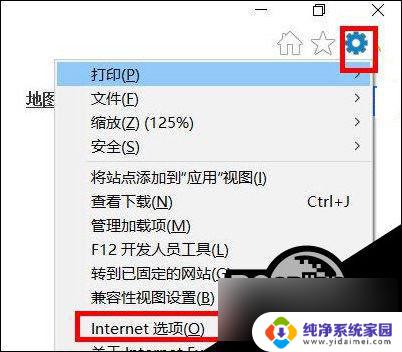
2、在弹出的Internet选项对话框,点击高级页签进入。
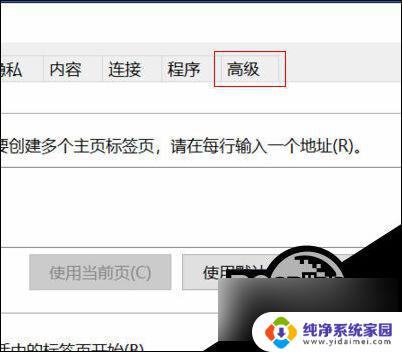
3、在高级页面,勾选掉启用第三方浏览器扩展即可。
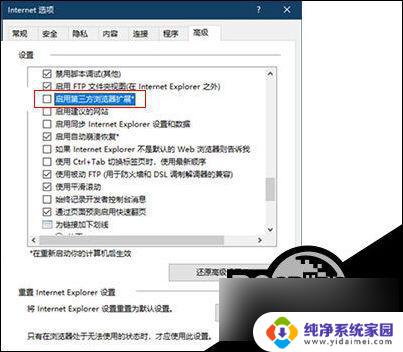
以上是关于如何解决Win10中IE浏览器无法打开并自动跳转到Edge的全部内容,如果还有不清楚的用户,可以参考以上步骤进行操作,希望这对大家有所帮助。